እነሱ ያላቸውን ስርዓተ ክወና ውስጥ ከኢምፔሪያሊስት በስተጀርባ ያለውን ምክንያት መረዳት የማይችሉ ከሆነ አንድ ኮምፒውተር ስንክል ተጠቃሚዎች አንድ አስደንጋጭ ተሞክሮ ሊሆን ይችላል. አንድ ኮምፒውተር የብልሽት ስራ, ማርትዕ እና ወሳኝ ፋይሎች መቀየርን ለማደናቀፍ, እና ደግሞ ማግኛ በመጠቀም, ይህም የውሂብ መጥፋት ሊያስከትል ይችላል Wondershare የውሂብ ማስመለሻ ርዕስ ላይ ተጨማሪ ተብራርቷል ሶፍትዌር. እኛ ኮምፒውተር የብልሽት ማግኛ ወቅት ሊከናወን ግዴታ መሆኑን እርምጃዎችን ሊወስድ በፊት, ስለ አስፈላጊነት መንስኤ መሆኑን ምክንያቶች እንመለከታለን የኮምፒውተር የብልሽት ማግኛ በመጀመሪያው ቦታ ላይ. እነዚህን ስህተቶች አብዛኛውን ጊዜ ሊከሰት እንዲሁም የዕለት ተዕለት አጠቃቀም ምክንያት ናቸው, እና አብዛኛውን ጊዜም በጣም አስደንጋጭ ነገር የያዘ መሆኑን እባክዎ ልብ ይበሉ.
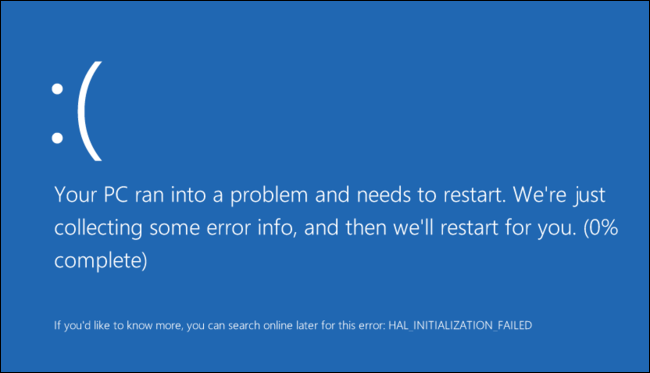
ምን የኮምፒውተር የብልሽት ማግኛ ያለውን ፍላጎት ያስከትላል?
እነሆ, እኛ የእርስዎን ኮምፒውተር በሚያወጣ ጋር በተያያዘ አንድ ወሳኝ ሚና ይጫወታል መሠረታዊ ምክንያቶች አንዳንድ ውጭ ዝርዝር. እርስዎ ኮምፒውተር የብልሽት ማግኛ ለማከናወን ጊዜ, ሃሳብ እነዚህን ስህተቶች ሲከሰት ለምን እንደሆነ መረዳት መሆን, እና የተሰጠው የመላ ዘዴዎችን በመጠቀም እነሱን መጠገን አለበት.
የኮምፒውተር ደጋ የተሰጠውን ምክንያቶች መካከል አንዳንዶቹ የሚከተሉት ናቸው:
- ጊዜ ያለፈባቸው ወይም የማይስማማ ነጂዎች
- ፕሮግራም እና ፋይሎች ተበላሽቷል.
- ቫይረስ እና ሌሎች ዌር
- የእርስዎ ምናባዊ ትውስታ ጋር በቂ ራም ቦታ እና ሌሎች ጉዳዮች
የኮምፒውተር የብልሽት ማግኛ በማከናወን ላይ ሳለ የኮምፒውተር ብልሽት ምክንያት በመፍታት:
በሚቀጥለው ክፍል ውስጥ, በእኛ ኮምፒውተር ውስጥ የብልሽት ጀርባ መንስኤ ለመቋቋም አለን ጊዜ ጠቃሚ መሆን ማረጋገጥ ይችላሉ ዘዴዎች እንመለከታለን ይሆናል.
የተበላሹ ፋይሎች እና ፕሮግራሞች ጋር ተስማምቶ መኖር:
ሂደቱ በ አስተዳዳሪ ትዕዛዝ የሚጠይቅ መስኮት መካሄድ አለበት. እርስዎ Windows 10 እየተጠቀሙ ከሆነ, በቀላሉ ትክክል »ን ይምረጡ, ጀምር የሚለውን አዝራር ላይ ጠቅ ማድረግ ይችላሉ ~Command ተከታትላችሁ (የአስተዳደር) 'አንተ የ Windows የተለየ ስሪት እየተጠቀሙ ከሆነ, እና: አንተ እዘዝ ጠይቅ ለ Start Menu በመፈለግ ሊደርሱበት ይችላሉ , በላዩ ላይ ቀኝ-ጠቅ ያድርጉ, እና አስተዳዳሪ እንደ "~Run 'አማራጭ ይምረጡ.
ከዚያም ትእዛዙ አቀባይ መስኮት ውስጥ የሚከተለውን ትእዛዝ መተየብ, Enter ን ይጫኑ. ይህ የተሟላ ሥርዓት መፈተሽ እንዲጀምር ማድረግ ለመርዳት ነበር: sfc / SCANNOW
ትእዛዝ የራሱ የሞት እስከሚያልቅ ድረስ ከዚያም ክፍት ትእዛዝ ጥያቄን መስኮት መተው ይችላሉ. ይህ ሥርዓት ሁኔታ ላይ በመመስረት ጊዜ ሊወስድ ይችላል. ምንም ስህተት ትእዛዝ አልባነት ከሆነ, ?? "Windows ሃብት ጥበቃ ማንኛውም አቋማቸውን ጥሰቶችን አላገኘንም" ይሉ ነበር ይህም አንድ መልዕክት ያያሉ. ይህ የ Windows 10 ጋር ኮምፒውተር የብልሽት ማግኛ ሂደቱን ማጠናቀቅ አለበት.
ማንበብ ይችላል የትኛው አማራጭ መልዕክት ካዩ ይሁን እንጂ, "Windows ሃብት ጥበቃ ብልሹ ፋይሎች አልተገኙም ግን ከእነርሱ አንዳንዶቹ ማስተካከል አልቻለም ነበር" ??, ሌላ ምንም ነገር ከማድረግ በፊት ደህና ሁነታ ውስጥ ዳግም ማስነሳት ለመፈጸም አላቸው. መዳረሻ እነሱን ያስችላል ይህም ዳግም ማስጀመር አማራጭ ጠቅ ሳለ የ Shift ቁልፍን በመያዝ በማድረግ መነሳቱ ጊዜ በጣም አጭር መጠን ውስጥ ቦታ ይወስዳል እንደ ተንኰለኛ ሊሆን ይችላል ስለ Safe Mode መድረስ, Windows 10 እየተጠቀሙ ነው, ነገር ግን ይህን ማድረግ ይቻላል ማን ሰዎች የሚሆን ወደ ምጡቅ ቡት አማራጮች ምናሌ. የ Windows የ ቀደም ልዩነቶች ያህል, አንዱ መነሳቱ ቦታ ይወስዳል ሳለ F8 ቁልፍ እስከ መያዝ አለበት. ከዚያም ወደ ደህና ሁነታ ውስጥ ከላይ ትእዛዝ እንዲያሄዱ አላቸው.
በቂ ራም ቦታ:
ይህ ኮምፒውተር የብልሽት ማግኛ ወቅት አነስተኛ ማህደረ ትውስታ ስህተት ለመቅረፍ የሚያስችል መሰረታዊ ደረጃ ነው. በነባሪ, በ Windows ይህ ትውስታ ላይ አጭር ቢወድቅ በፈለጉበት የገጽ ፋይል መጠን ለማሳደግ ሙከራ ማድረግ ነበር. ይሁን እንጂ እናንተ ደግሞ በእጅ በጫኗቸው መሆኑን ራም ውሳኔም ነው ከፍተኛ መጠን ጋር ይጨምራል. የገጽ ፋይል ትውስታ መጠን መጨመር ብቻ ነው ለጊዜው ችግሩን ይፈታልናል, እና ለ ላይ ይተማመን ከሆነ ረጅም የእርስዎ ፕሮግራሞች ቀስ እንዲያሄድ ሊያስከትል የሚችል መሆኑን እባክዎ ልብ ይበሉ. ኮምፒውተሩ ጨርሶታል የገጽ ፋይል የሚያደርግ ይልቅ ራም መረጃ ለማስኬድ ፕሮግራም ነው ምክንያቱም ይህ ነው. ስለዚህ, ብቻ አነስተኛ ማህደረ ትውስታ ስህተት ጊዜያዊ ጥገና እንደ የገጽ ፋይል በመጨመር ወደ ልትገባ.

አንድ ራም ማሻሻል ያግኙ:
ይህ በብቃት ኮምፒውተር የብልሽት ማግኛ ለማከናወን የሚፈልጉ ተጠቃሚዎች ይገኛል ሌላው አማራጭ ነው. እያንዳንዱ ስርዓት ራም ወደቦች የሚሆን ከፍተኛ አቅም አለው. ይህን በተሳካ ሁኔታ ዝቅተኛ ትውስታ ችግር ከፈታ እንደ 2 ጊባ ራም በመጠቀም ሰዎች, እነሱ, እንዲሁ ላይ በእጅ ራም ለመጫን ሌላ ወደብ ይመልከቱ, እና ይችላሉ. ልዩነቱ አንተ ራም ጭነት ቅጽበት የሚታይ ነው. , ጫን ዳግም ማስነሳት, እና የእርስዎ ኮምፒውተር የብልሽት ማግኛ ጋር በመሄድ ያግኙ.
የኮምፒውተር የብልሽት ማግኛ ተግባር በመውሰድ ላይ ሳለ አንድ ሰው ማከናወን የሚችሉ በርካታ ሌሎች ገጽታዎች እንዳሉ እባክዎ ልብ ይበሉ. ሆኖም ግን, ኮምፒውተር የብልሽት ማግኛ ሂደት ወቅት ውሂብ ይጠፋል በወደደ ጊዜ አጋጣሚዎች አሉ. ቀጣዩ ክፍል እንዴት ለመቋቋም ይነግረናል.
የኮምፒውተር ብልሽት ማግኛ ለ Wondershare ውሂብ ማግኛ
እነሆ, የአምላክ አንድ Wondershare ውሂብ ማግኛ እንዴት እንደሚሰራ ላይ እንመልከት:
የ ኮምፒውተር የብልሽት ማግኛ በኋላ ጥገና ሂደት በመምራት ውሂብ እነበረበት መመለስ ይችላሉ. ይህን ውሂብ ማግኛ ሶፍትዌር የመጫን ያካትታል. Wondershare ውሂብ ማግኛ ሶፍትዌር በጣም ለተወሰነ ጊዜ ጥቅም ላይ የነበረ ሲሆን ተጠቃሚዎች ወሳኝ ውሂብ እነበረበት ለመመለስ ዕድል ይሰጣል አድርጓል. እነሆ, እኛ እንዴት እንደሚደረግ ላይ ይመልከቱ.

- በደህና ሙሉ በሙሉ, ውጤታማ ከማንኛውም የማከማቻ መሣሪያ የጠፉ ወይም የተሰረዙ ፋይሎች, ፎቶዎች, ድምጽ, ሙዚቃ, ኢሜይሎችን Recover.
- Recycle Bin, ሐርድ ድራይቭ, ማህደረ ትውስታ ካርድ, ፍላሽ ዲስክ, ዲጂታል ካሜራ እና ካምኮርደሮች ውሂብ ማግኛ ይደግፋል.
- በተለያዩ ሁኔታዎች ስር ድንገተኛ ስረዛ, ቅርጸት, ሃርድ ድራይቭ ሙስና, የቫይረስ ጥቃት, የስርዓት ብልሽት ውሂብ መልሶ ለማግኘት ይደግፋል.
- ማግኛ በፊት ቅድመ አንድ መራጮች ማግኛ ለማድረግ ያስችላል.
- የሚደገፉ ስርዓተ ክወና: Windows 10/8/7 / XP / Vista, iMac, MacBook, Mac ላይ Mac OS X (Mac OS X 10.6, 10.7 እና 10.8, 10.9, 10,10 ዮሰማይት, 10,10, 10,11 ኤል Capitan, 10.12 ሴራ) ፕሮ ወዘተ
አውርድ እና በእርስዎ ኮምፒውተር ላይ Wondershare ውሂብ ማግኛ ሶፍትዌር ይጫኑ. የጠፋ የፋይል ማግኛ ለማከናወን በሚቀጥለው መፍትሔ ይከተሉ.
ደረጃ 1 መልሰው ይፈልጋሉ ፋይል ጠፍቷል አይነቶች ምረጥ: አንተ ለመጀመር «ሁሉም የፋይል አይነት» የሚለውን ጠቅ ማድረግ ይችላሉ.

ደረጃ 2 Chooes የእርስዎን ፋይሎች ያጡ ቦታ ያጡ የፋይል ዱካ, እናንተ መቃኘትን ለመጀመር «መላው የኮምፒውተር» መምረጥ ይችላሉ

ፈጣን ቅኝት የ የጠፉ ፋይሎችን ማግኘት ካልቻሉ ጥልቅ በኮምፒውተራችን ሐርድ ድራይቭ ለመቃኘት ሂድ, ነገር ግን ፈጣን ቅኝት የበለጠ ጊዜ ይወስዳል.

ደረጃ 3 ቅድመ እና የተፈለገውን ፋይሎችን ይመልከቱ እና የጠፉ ፋይል መልሶ ማግኘት እንዲችሉ ያድርጉ.

ይህ ሂደት መልሰው ኮምፒውተር የብልሽት ወቅት ውሂብዎን ወደነበሩበት ጋር በመጣ ጊዜ ይህ ሶፍትዌር ፕሮግራም መሣሪያ መሆን ማረጋገጥ እንደሚችሉ እባክዎ ልብ ይበሉ.
ማጠቃለያ:
የኮምፒውተር የብልሽት ማግኛ ሂደት ችግር ተገኝቷል ቆይቷል በፊት እርምጃዎች በርካታ ለማከናወን ሊጠይቅዎት ነበር. ችግሩን መለየት አይችልም ከሆነ ችግሩን ለመለየት ሲሉ ያለውን መፍትሔ ውጭ መሸከም ይሁን እንጂ, ይህ አስፈላጊ ነው. የኮምፒውተር የብልሽት ማግኛ, ወይም በቀላሉ ከላይ የተዘረዘሩ ደረጃዎች በመከተል ባለሙያ እርዳታ በመፈለግ ሊደረግ ይችላል.
አንተ እኛ Windows 10 ውስጥ የኮምፒውተር የብልሽት ማግኛ መወያየት ቦታ ድረ ገጽ ላይ ርዕሶች በርካታ ሊያመለክት ይችላል.
የኮምፒውተር ችግሮች
- የኮምፒውተር ብልሽት ችግሮች +
- Win10 ውስጥ የማያ ስህተት +
- ኮምፒውተር እትም ይፍቱ +
-
- የኮምፒውተር በሚጠፋበት ጊዜ እንቅልፍ
- የተለያዩ OS መጠቀም ላይ ሳለ መጀመር ይሆን?
- አማራጭ እነበረበት መልስ አንቃ
- የ 'መዳረሻ ተከልክሏል ስህተት' ይፍቱ
- ዝቅተኛ ትውስታ ስህተት
- DLL ፋይሎች ይጎድለዋል
- ፒሲ አልተዘጋም ይሆናል
- ስህተት 15 ፋይል አልተገኘም
- እየሰራ አይደለም የኬላ
- ባዮስ መግባት አይቻልም
- የኮምፒውተር ግሏል
- Unmountable የቦቲ ጥራዝ ስህተት
- AMD ፈጣን ዥረት ስህተት
- 'የደጋፊ ጫጫታ በጣም ጮክ' ጉዳይ
- እየሰራ አይደለም Shift ቁልፍ
- ኮምፒውተር ላይ ምንም ድምፅ
- «የተግባር ጠፌተዋሌ 'ስህተት
- ኮምፒውተር ቀርፋፋ አሂድ
- ኮምፒውተር በራስ-ሰር ዳግም
- ኮምፒውተር ላይ ማብራት አይደለም
- በ Windows ውስጥ ከፍተኛ የ CPU አጠቃቀም
- WiFi ጋር ማገናኘት አልተቻለም
- 'ሃርድ ዲስክ መጥፎ ዘርፍ'
- ሃርድ ዲስክ ተገኝቷል አይደለም ነው?
- በ Windows 10 ውስጥ ከበይነመረቡ ጋር መገናኘት አልተቻለም
- በ Windows 10 በ Safe Mode ያስገቡ አይቻልም






